콘솔을 구입하지 않고도 PS4 컨트롤러를 Windows PC에 연결하여 PS4와 같은 게임을 경험할 수 있습니다.
클라우드 게임은 어디에나 있으며 이를 위해서는 PS4 컨트롤러와 같은 우수한 컨트롤러가 필요합니다.
키보드와 마우스(일반 사용자처럼), 핸드헬드 컨트롤러(PS4 컨트롤러처럼), 스티어링 휠(레이싱 게임용) 등을 사용하여 게임을 플레이하는 방식은 사용자의 선호도입니다.
PS4 컨트롤러가 PC에서 계속 연결이 끊기는 경우, 특히 집중적인 게임 플레이 중에 있을 때 실망스럽습니다.
여기에서 이 문제를 해결하기 위한 문제 해결 단계를 찾고 있다면 이 문제를 해결할 수 있도록 도와드리겠습니다.
PS4 컨트롤러가 PC에서 계속 연결 해제되는 이유는 무엇입니까?
이 문제는 많은 사용자에게 발생했습니다. 일부 사용자는 일부 게임을 하는 동안 PS4 컨트롤러가 PC에서 분리되는 것에 대해 불평했으며 일부는 컨트롤러를 PC에 연결하자마자 연결이 끊어진다고 불평했습니다.
그러나이 문제의 원인은 무엇입니까?
이 문제가 발생할 수 있는 이유는 다음과 같이 여러 가지가 있습니다.
- PS4 컨트롤러의 배터리가 부족하면 PC와의 연결 문제가 발생할 수 있습니다.
- 문제에 직면하는 또 다른 일반적인 이유는 손상된 USB 포트 또는 USB 케이블일 수 있습니다.
- PS4 컨트롤러가 PC에서 계속 연결 해제되는 경우 Bluetooth 문제 때문일 수 있습니다. Bluetooth 신호를 방해하는 것이 있거나 Bluetooth 드라이버가 손상되었거나 오래되었거나 호환되지 않는 Bluetooth 동글 등이 있는 경우 이 문제에 직면할 수 있습니다.
- 이 문제를 일으킬 수 있는 컨트롤러에 약간의 결함이 있을 수 있습니다.
- 이 문제는 PS4의 오래된 펌웨어로 인해 발생할 수도 있습니다.
PS4 컨트롤러를 수정하는 방법이 PC에서 계속 연결 해제됨
이 문제로 짜증이 나고 해결 방법을 찾고 있다면 아래 제공된 방법을 살펴보고 해결할 수 있습니다.
PS4 컨트롤러 충전
이 문제는 PS4 컨트롤러의 배터리가 완전히 방전되었을 때 발생할 수 있습니다. PC와 무선으로 사용하려면 PS4 컨트롤러를 충전해야 합니다.
그러나 컨트롤러를 충전하는 방법은 무엇입니까?
PS4 컨트롤러를 충전하려면 USB 케이블을 통해 PC에 연결해야 합니다. USB 케이블을 PS4에 연결한 다음 PC에 연결합니다. 그러면 PS4 컨트롤러가 충전됩니다.
PS4 컨트롤러를 완전히 충전하는 데 약 2시간이 걸립니다. 그때까지는 무선으로 사용할 수 없습니다. 그러나 USB 케이블로 PC에 연결한 상태로 유지하고 충전하면서 사용할 수 있습니다.
PS4 컨트롤러 분리 및 재연결
PS4 컨트롤러가 충전되어 있으면 PC에서 컨트롤러를 분리했다가 다시 연결하는 것이 좋습니다. 이 작업을 수행하는 방법은 다음과 같습니다.
- 시작 메뉴를 열고 Bluetooth 및 기타 장치 설정을 검색합니다. Enter 키를 눌러 엽니..
- 장치 목록에서 PS4 컨트롤러를 검색합니다. 컨트롤러 옆에 있는 세 개의 점을 클릭한 다음 장치 제거 를 클릭합니다 .
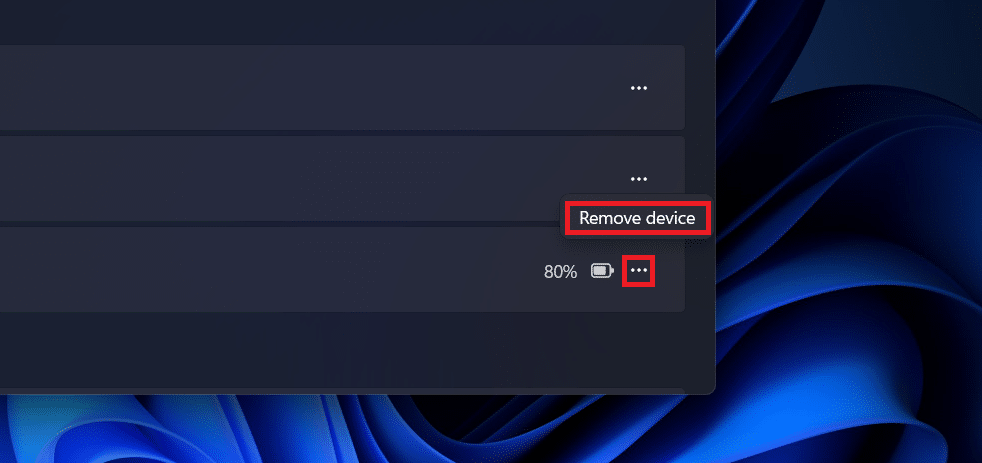
- 이렇게 하면 PC에서 PS4 컨트롤러의 연결이 끊어집니다.
- 이제 PS4 컨트롤러를 끄고 몇 초 동안 기다리십시오.
- PS4 컨트롤러를 켠 다음 PlayStation 과 Share 버튼을 동시에 누릅니다. 이렇게 하면 컨트롤러가 페어링 모드로 전환됩니다.
- Bluetooth 및 기타 장치 설정 창 에서 장치 추가 버튼을 클릭합니다.

- 다음으로 블루투스를 클릭합니다.
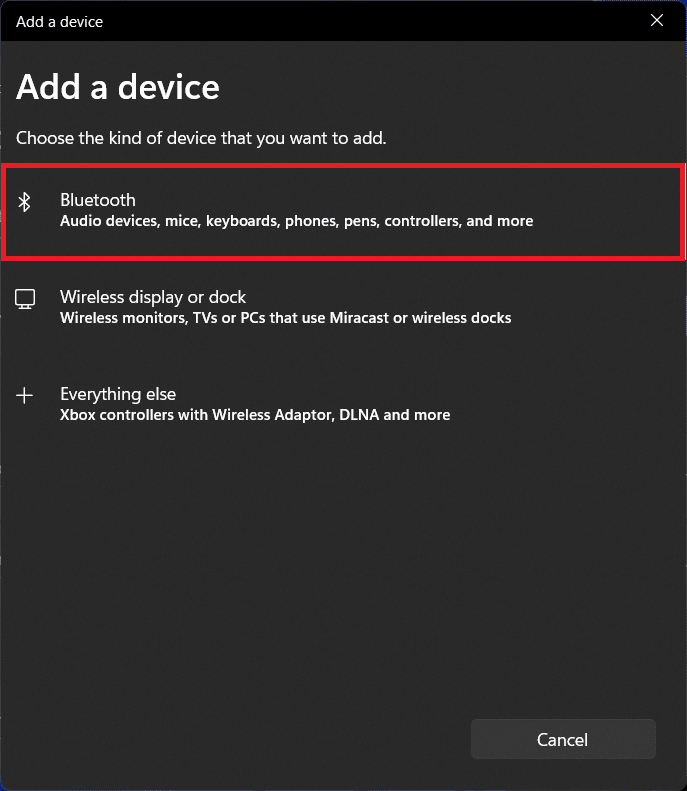
- 사용 가능한 모든 장치를 검색합니다. PS4 컨트롤러를 클릭.고 화면의 지시에 따라 컨트롤러를 PC에 연결합니다.
컨트롤러 재설정
자주 연결이 끊기는 PS4 컨트롤러와 같은 문제는 컨트롤러 내의 결함 및 버그로 인해 일반적입니다.
그런 일이 발생하면 PS4 컨트롤러를 재설정해야 합니다.
아래 나열된 지침에 따라 수행할 수 있습니다.
- PS4 버튼을 길게 눌러 컨트롤러를 끕니다.
- 컨트롤러 뒷면을 돌려 리셋 버튼이 있는 구멍을 찾습니다.
- 재설정 버튼은 구멍에 있으며 핀(SIM 이젝터 도구와 같은)을 사용하여 눌러야 합니다. 핀을 삽입하고 버튼을 사용하여 5초 동안 누르고 있으면 컨트롤러가 재설정됩니다.
- 이제 컨트롤러를 PC에 다시 연결해야 문제가 해결됩니다.
블루투스 드라이버 재설치
손상되거나 잘못 구성된 Bluetooth 드라이버로 인해 이 문제가 발생할 수도 있습니다.
Bluetooth 드라이버를 다시 설치하여 문제가 해결되었는지 확인하십시오.
장치 관리자를 사용하여 Bluetooth 드라이버를 다시 설치할 수 있습니다. 이렇게 하면 Bluetooth 드라이버가 다시 설치될 뿐만 아니라 사용 가능한 최신 버전으로 업데이트됩니다. 이 작업을 수행하는 방법은 다음과 같습니다.
- Windows + X 키 콤보를 누른.음 열리는 메뉴에서 장치 관리자를 클릭합니다 .

- Bluetooth 목록을 확장합니다.

- Bluetooth 드라이버를 마우스 오른쪽 버튼으로 클릭하고 장치 제거를 클릭합니다 .

- 그런 다음 제거를 클릭하여.indows PC에서 드라이버를 성공적으로 제거하십시오.

- 드라이버를 제거한 후 재부팅해야 합니다. PC를 다시 시작하면 드라이버가 다시 설치됩니다.
손상된 포트 및 손상된 USB 케이블 확인
이것은 PS4 컨트롤러를 USB 컨트롤러와 함께 사용하는 경우에만 고려해야 하며 PC에 연결하는 동안 여전히 문제가 나타납니다.
PS4 컨트롤러를 PC에 연결하는 데 사용하는 케이블이 손상되었거나 PC 또는 컨트롤러의 포트가 손상된 경우 이 문제에 직면할 수 있습니다.
이를 확인하려면 케이블에 마모 흔적이 있는지 확인하십시오. 케이블에 흠집이나 구멍이 있는지 확인하십시오. 케이블이 손상된 경우(일반적으로 케이블이 오래된 경우 발생) 새 케이블로 교체하십시오.
케이블에 손상이 없다면 문제는 포트 때문일 수 있습니다.
결함을 확인하기 전에 포트를 청소하는 것이 좋습니다. 이쑤시개와 브러시를 사용하여 포트에서 이물질과 먼지를 제거하십시오.
포트를 청소했으면 PS4 컨트롤러를 다시 연결하십시오. 그래도 문제가 해결되지 않으면 PS4 케이블을 PC의 다른 포트에 연결해 보세요.
모든 포트에 문제가 있는 경우 PS4의 포트가 손상되었다는 신호일 수 있습니다.
PS4 컨트롤러를 서비스 센터로 가져가십시오.
위의 모든 단계를 시도했지만 여전히 PS4 컨트롤러 연결이 계속 끊어지면 컨트롤러의 하드웨어 문제 때문일 수 있습니다. 이를 확인하기 위해 다음을 시도할 수 있습니다.
- 다른 PS4 컨트롤러가 있는 경우 PC에서 사용해 보고 문제가 발생하는지 확인하십시오.
- 다른 PC나 PlayStation 4에서 PS4 컨트롤러를 사용해 보십시오.
PS4 컨트롤러가 다른 PC에서 작동하지 않고 PC에서 다른 컨트롤러를 확인했는데 제대로 작동한다면 PS4 컨트롤러에 결함이 있는 것입니다.
이 경우 Sony 서비스 센터를 방문하거나 PlayStation 고객 지원 에 문의하십시오.
고객 지원 또는 서비스 센터의 기술자가 PS4 컨트롤러의 문제를 알려줄 것입니다.
컨트롤러가 보증 대상인 경우 무료로 수리/교체됩니다(컨트롤러에 물리적 손상이 없는 경우). 보증 대상이 아닌 경우 수리/교체 비용을 지불해야 합니다.
플레이스테이션 4 또는 5에서 핑 낮고 가장 빠른 DNS 서버 추천 25개
플레이 스테이션 PS4 및 PS5에는 콘솔에서 사용할 수 있는 놀라운 게임 타이틀이 많습니다. 일부는 싱글 플레이어 모드에서 Sony 콘솔에서 게임을 하는 데 가장 좋은 시간을 보낼 수 있습니다. 그러
icandothat.tistory.com
최고의 PC용 PS4 에뮬레이터 5개 (실제 작동 되는)
플레이스테이션 4는 8년이 넘는 시간 동안 상당히 인기 있는 게임 콘솔입니다. PS5 출시 후 PS4는 이제 세대를 초월한 콘솔이 되었지만 여전히 수천 개의 독점 게임이 있습니다. 콘솔이 오래되면
icandothat.tistory.com
*참조한 원본 글: https://www.techworm.net/2023/08/ps4-controller-keeps-disconnecting-pc.html
'알면 써먹기 좋은 지식' 카테고리의 다른 글
| 넷플릭스 시청 기록을 삭제하는 방법 (0) | 2023.08.26 |
|---|---|
| 윈도우 11에서 Explorer Patcher를 제거하는 방법은 무엇입니까? (0) | 2023.08.19 |
| 윈도우 EXE 실행파일을 안드로이드 용 APK로 변환하는 방법을 알려드림 (0) | 2023.08.19 |
| 안드로이드 용 최고의 게임 해킹 앱 11개 (0) | 2023.08.12 |
| 윈도우 11에서 VPN이 작동하지 않을 때 (10가지 수정 방법) (0) | 2023.08.12 |




댓글